Как устранить нереализованную ошибку Outlook?
Справочные блоги с Outlook в качестве темы обычно основаны на ошибках, с которыми сталкиваются пользователи при выполнении каких-либо действий или использовании какой-либо функции Outlook. Эти ошибки в дальнейшем действуют как зеркальное отражение недоступности данных Outlook. Вот этот блог, который поможет вам исправить ошибку Outlook Not Implemented в версиях 2016/2013/2010.
Давайте возьмем сценарий: «Любой пользователь Outlook создал письмо и использовал параметр «Отправлено», чтобы отправить его. Затем, чтобы подтвердить, что сообщение не сгруппировано и находится в папке отправленных, нажмите Отправить/получить вариант. Внезапно отображается ошибка: «Не реализована.”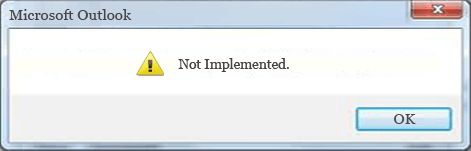
Пользователь чувствовал себя отвратительно и беспокоился о том, что важная информация не отправляется по назначению. Он снова попытался отправить сообщение, но отображается та же ошибка».
Программы для Windows, мобильные приложения, игры - ВСЁ БЕСПЛАТНО, в нашем закрытом телеграмм канале - Подписывайтесь:)
Теперь, чтобы Outlook снова правильно отправлял сообщения, требуются эффективные решения. Эти решения основаны на причинах, которые могут быть причиной этой ошибки.
Список распространенных причин, вызывающих эту ошибку, приведен здесь.
- Неисправные надстройки Outlook
- Неправильные настройки отправки и получения Outlook
- Поврежденный профиль Outlook
- Поврежденный файл Outlook PST
- Проблема с обновлениями Outlook
- Конфликты с антивирусными приложениями и брандмауэром
- Неправильная установка приложения Outlook
Давайте поторопимся и найдем правильные решения, чтобы исправить эту нежелательную ошибку.
Общие ручные исправления для “Не реализована” Ошибка в версиях Outlook 2016/2013/2010
После отключения брандмауэра Windows с панели управления, проверки сетевого подключения и отключения антивирусного приложения в вашей системе вы можете перейти к следующим решениям, чтобы решить проблему.
а) Отключение надстроек
Иногда установленные надстройки вызывают нарушение производительности приложения, и то же самое происходит с приложением Microsoft Outlook. Отключив эту надстройку Outlook, проблема может быть устранена. Давайте посмотрим на процесс.
Как отключить надстройки?
- Сначала запустите Outlook в безопасном режиме (введите внешний вид / безопасный в окне «Выполнить» Windows и нажмите Enter).
- Тогда следуйте Параметры Outlook> Надстройки. Нажмите на Идти вариант на левой панели. Отмените выбор всех надстроек Outlook, чтобы отключить их, и нажмите ХОРОШО
- Теперь перезапустите приложение Outlook и проверьте, решило ли отключение надстроек проблему. Если нет, то проблема будет другой, и если да, вы можете определить неисправные надстройки, отключив все по очереди, а затем проверить, для каких из них проблема устранена.
б) Сброс настроек
Если файл SRS для отправки и получения поврежден, также может возникнуть эта ошибка Outlook. Вы можете сбросить Отправить/получить настройки с помощью вновь созданного файла SRS. Дайте нам знать это лучше.
Процедура
Файл настроек отправки/получения Outlook обычно находится по адресу
C:\Users\%username%\AppData\Roaming\Microsoft\Outlook\
Доберитесь до этого места, найдите файл SRS и измените его имя. Теперь запустите приложение Outlook, новый файл SRS будет создан автоматически. Теперь попробуйте отправить сообщение еще раз и посмотрите, работает ли это решение.
c) Ручное восстановление Microsoft Office
Ошибка Not Implemented Outlook может быть вызвана любой проблемой, например неправильной установкой приложения. Microsoft включает возможность ручного восстановления для установки Office 365, чтобы устранить общие проблемы с повреждением при установке.
Восстановить Microsoft Office вручную
- Перейти к Панель управления раздел и под Программы и компоненты раздел, перейдите к удалению и щелкните правой кнопкой мыши Microsoft Office вариант.
- Теперь выберите Ремонт вариант и нажмите на Продолжать.
- Ремонт начнется и завершится через некоторое время.
- Посмотрите этот результат решения, используя Отправить/получить особенность снова.
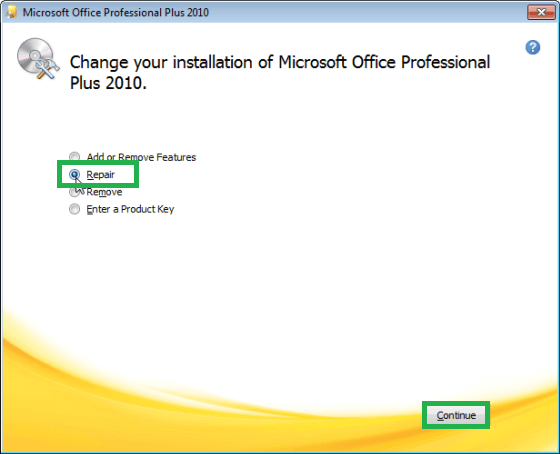
Примечание: Для версии Outlook 2016 есть Онлайн ремонт и Быстрый ремонт функции восстановления установки Microsoft Office.
Пользователи также могут попробовать переустановить пакет Microsoft Office в системе, если восстановление не помогает.
г) Создание нового профиля
Было бы неправильно сказать, что одной из причин этой ошибки является поврежденный профиль Outlook. Если это правильно, мы можем решить эту проблему, создав другой профиль в Outlook.
Действия по созданию нового профиля в Outlook
- Закройте приложение Outlook и перейдите к Панель управления интерфейс, здесь нажмите на Почта вариант, а затем нажмите на Показать профили вариант.
- В открывшемся диалоговом окне нажмите на Добавлять возможность создать новый профиль Outlook.
- Предоставьте сведения о новом профиле и сохраните его. Установите этот файл по умолчанию с предоставленной опцией.
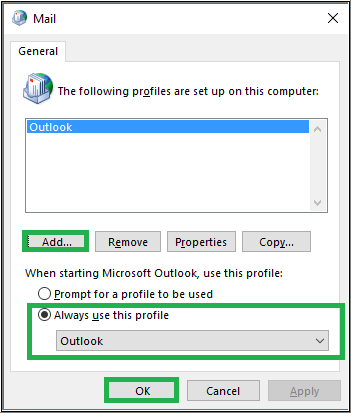
e) Восстановление файла Outlook PST
Поврежденный файл PST может вызвать множество ошибок Outlook, из которых также может быть включена эта нереализованная ошибка Outlook. Повреждения в файле PST могут быть вызваны неправильным завершением работы, взломом вируса, сбоем сети и другими причинами. У нас есть решение для ручного восстановления файла PST от Microsoft, Inbox Repair Tool. Найдите средство восстановления папки «Входящие» в этом расположении по умолчанию — C:\Program Files(x86)\Microsoft Office\root\Office xx.
Эта ручная утилита проста в использовании и требует небольшого размера поврежденного PST-файла размером до 2 ГБ для восстановления. Он сканирует данные PST и предоставляет такую информацию, как количество файлов, папок, ошибки и т. д. Если проблема небольшая, он исправляет файл PST с помощью своего Ремонт вариант, но если решение для восстановления не удалось, есть хорошие шансы на потерю данных. И эта утилита бесполезна, когда уровень повреждения PST находится на хорошем уровне. Собственный инструмент восстановления предпринимает несколько попыток восстановления, чтобы полностью восстановить файл PST.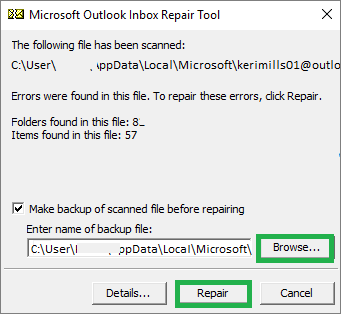
Рекомендуемый сторонний инструмент
В поисках вышеуказанного решения и его недостатков разумное исправление этой проблемы с Outlook было бы отличным решением. Пользователи Outlook могут доверять автоматизированным решениям на онлайн-рынке, если считают, что ручные решения бесполезны. И лучший инструмент на рынке – это наше предложение для вас. Для поврежденного файла PST полезно использовать инструмент Outlook PST Repair. Он устраняет все проблемы, не влияя на подлинность данных, и поддерживает все версии Outlook, включая 2010/2013/2016/2019.
Инструмент поддерживает восстановление сильно поврежденных файлов PST и восстанавливает даже удаленные данные из файлов. Пользователи могут принять решение после ознакомления со всеми его функциями с бесплатной демо-версией на официальном сайте. Эта нереализованная ошибка Outlook может быть устранена с помощью этого расширенного инструмента. Итак, купите этот инструмент для решения всех проблем, связанных с Outlook, и получите исправный файл PST за несколько минут. Продолжайте читать, чтобы узнать больше об обновлениях.
Скачать сейчас
Программы для Windows, мобильные приложения, игры - ВСЁ БЕСПЛАТНО, в нашем закрытом телеграмм канале - Подписывайтесь:)





